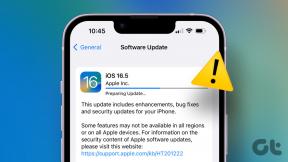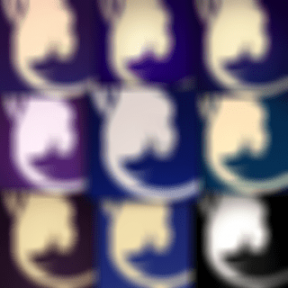Androidでぼやけた写真を修正する方法
その他 / / April 03, 2023

機能が向上したことで、電話は私たちの生活に欠かせないものになりました。 ただし、写真や思い出に残る写真を撮るなどの特定の基本的なオプションが邪魔されると、私たちは困った気分になります。 Android でぼやけた写真を修正する方法の質問に対する答えは、インターネット上でドキドキしています。 Android のほとんどのバージョンには、スキンやフィルターなどのネイティブ AI ベースの編集機能があり、 スライダーを調整して写真のシャープネスを改善すると、完璧な写真を撮るのが難しい場合があります 写真。 この記事では、Android でぼやけた写真を修正する方法を学びます。

目次
- Androidでぼやけた写真を修正する方法
- 方法 1: 基本的なトラブルシューティング方法
- 方法 2: サードパーティのカメラ アプリを使用する
- 方法 3: 写真編集アプリを使用する
- 方法 4: ぼかし修正アプリを使用する
- 方法 5: 電話をセーフ モードで起動する (非推奨)
- 方法 6: 技術者に連絡する
- ぼやけた写真を避けるための推奨される方法
Androidでぼやけた写真を修正する方法
撮影した写真がブレる原因として、次のことが考えられます。
- 電話の不適切な取り扱い – カメラを正しく保持していない。
- 不適切なフォーカス設定 – 古いバージョンのカメラにはオートフォーカス設定がなく、画像がぼやける場合があります。 マニュアルフォーカス設定の場合も、フォーカスが合っていない場合があります。
- 写真の連続撮影 – 写真撮影中、隙間や連続した動きのない連続撮影。
- 不十分な入力 – カメラのレンズが汚れている可能性があります。つまり、ほこりがたまっているか、指紋がレンズを曇らせている可能性があります。 さらに、薄暗い環境で写真を撮ると、問題が発生する場合があります。
方法 1: 基本的なトラブルシューティング方法
ほとんどの場合、問題は電話の不適切な設定または不具合が原因である可能性があります。基本的なトラブルシューティング方法のいずれかを試すことで、問題を簡単に解決できます。
ノート: スマートフォンには同じ設定オプションがないため、メーカーによって異なります。 したがって、設定を変更する前に、常に正しい設定であることを確認してください。 上記の手順は、Samsung Galaxy A21s 電話で実行されました。
1A。 カメラのフォーカス表示
Android でぼやけた写真を修正する方法の最初の方法は、写真の表示に集中することです。 次のいずれかを実行できます。
- カメラのディスプレイをタップして、特定の部分に焦点を合わせます。
- 電話を振ってから写真を撮ります。
- スマートフォンを手のひらに当てて、カメラの焦点が合っていることを確認します。

1B. 電話を再起動する
スマートフォンを再起動すると、写真の撮影中にスマートフォンの小さな不具合が解消される場合があります。 方法を学ぶことができます。 電話を再起動します ここにあるリンクから。

また読む:電話でTikTokの写真の長さを編集する方法
1C。 カメラアプリの強制停止
カメラ アプリの一部の問題と一部の中断されたタスクは、写真をキャプチャする際の大きな障害になる可能性があります。 カメラアプリを強制停止してから再起動すると、問題を解決できます。
1. 開く 設定 アプリメニューから

2. をタップします アプリ オプション。
![[アプリ] タブをタップします。 Androidでぼやけた写真を修正する方法](/f/d01476048cd63f5e296b3ecd54b7f267.png)
3. をタップします カメラ リストのアプリ。

4. をタップします 強制的に止める 一番下のオプション。
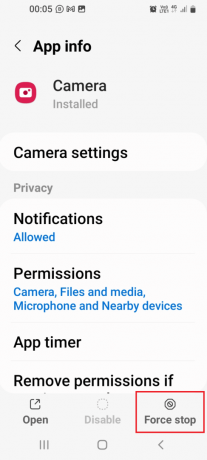
5. をタップします OK 確認画面のオプション。
![[OK] オプションをタップします。 Androidでぼやけた写真を修正する方法](/f/e572d4ef701f4fca00c95e170472c81f.png)
6. プロセスが完了したら、 開ける 一番下のオプション。
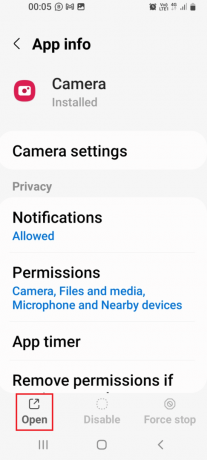
1D。 品質を調整する
場合によっては、カメラのレンズに問題がある可能性があります。 キャプチャ後に写真の品質を調整してから、デバイスに保存できます。
1. 開く ギャラリー メインメニューからアプリ。
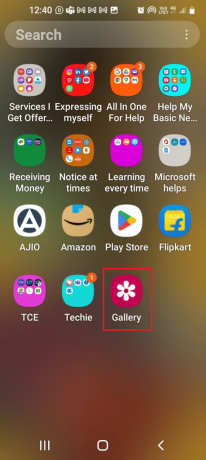
2. で写真を選択します。 ピクチャー タブ。
![[写真] タブで写真を選択します](/f/738f46e703fb53e25364db737bf4da93.png)
3. をタップします 編集 オプション (ペンのアイコンで示されます)。
4. を選択 効果 オプションを選択し、任意の効果を選択し、スライダーを調整して品質を取得します。
5. 品質調整機能では、次のように各オプションを調整します 対比 前に言ったように。
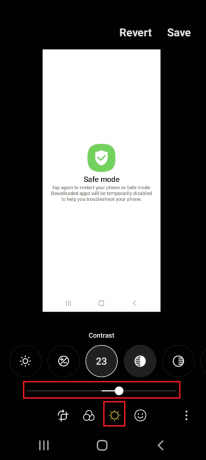
6. をタップします 保存 オプション。
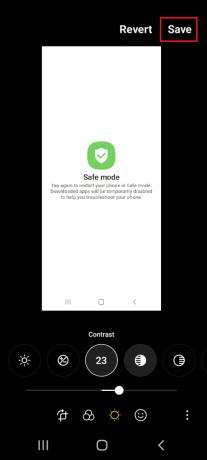
また読む:写真から Instagram フィルターを削除する方法
1E. カメラアプリの更新
カメラと電話が古い場合、問題が発生する可能性があります。 簡単にできます 電話と他のすべての関連アプリを更新する ここにあるリンクの指示に従ってください。
これとは別に、ここに記載されている手順に従ってカメラ アプリを更新し、特に Android でぼやけた写真を修正することができます。
1. 開く ギャラクシーストア アプリ。

2. に移動 メニュー タブをタップし、 アップデート オプション。
![下部の [メニュー] タブに移動し、[更新] オプションをタップします](/f/b9dd9f33fa3ad74a471ecad46e0020ee.png)
3. をタップします アップデート 横のアイコン カメラ アプリを更新します。
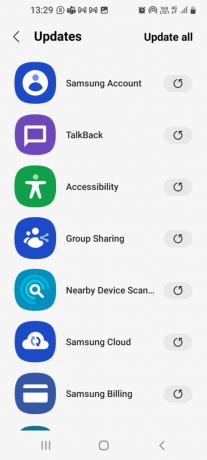
方法 1F: キャッシュをクリアする
別のオプションは、 キャッシュをクリアする ここにあるリンクで述べたように、カメラアプリの。
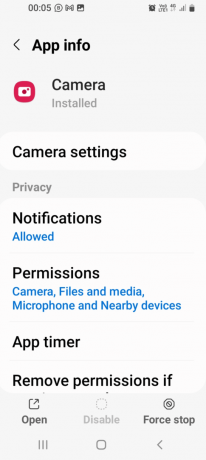
方法 2: サードパーティのカメラ アプリを使用する
プリインストールされているカメラ アプリで写真を撮るのが効率的でない場合は、次のようなサードパーティのカメラ アプリをインストールしてみてください。 Android用カメラ Playストアから。
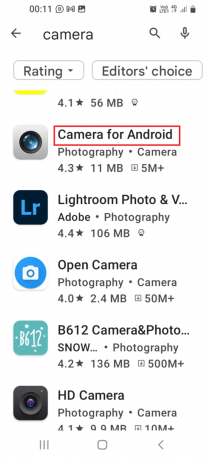
また読む:Google フォトから完全に削除されたファイルを復元する方法
方法 3: 写真編集アプリを使用する
組み込みのフォト エディターが見つからない場合は、Play ストアからサードパーティの写真編集アプリをインストールし、それらを使用して Android でぼやけた写真を修正できます。
1. 写真編集者

を使用するには 写真編集者 以下の指示に従ってください。
1. アプリで画像を開き、 3 つの縦の点 右上隅にあります。
2. をタップします 編集 オプションをタップしてから、 研ぐ オプション。
3. 前に説明したように、画像の品質を調整します。
2. ピクルス

ピクルス 無料および広告なしの有料版を備えた使いやすいアプリです。
- 画像へのテキストの追加 (さまざまなフォント スタイルを含む)、描画、フィルターの適用、ソーシャル メディア投稿用のフレームの追加 (写真をさまざまなサイズに調整)。
- シャープナー ツールを使用すると、ぼかした画像がより鮮明に見えますが、オンライン ストレージ容量と専門的な編集ツールが不足しています。
また読む:Android 向けドキュメント スキャナー アプリ ベスト 9 (2022)
3. ライトルーム

ライトルーム シンプルなUIで使いやすいアプリで、Facebook、Google、Adobeのアカウントを使ってアカウントを作成できます。
- 写真をインポートしてアルバムに整理します。
- マスキング スライダーは、画像の特定の部分にシャープ効果を適用するのに役立ちます。
- 編集機能が制限されており、レイヤー モードでは機能しません。
4. VSCO
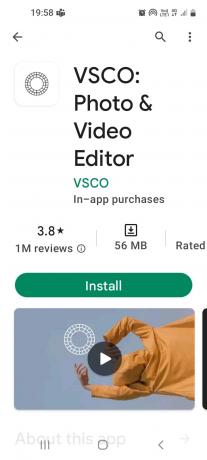
Androidでぼやけた写真を修正する方法では、 VSCO 効果を古典的な外観に、またはその逆に変更するのに役立つアプリです。
- ユーザーが写真に独自の効果を適用できるようにフィルターとフィルム シミュレーションを更新し、シャープ ツールを使用します。
- 処理中にファイルが VSCO ギャラリーでブロックされる場合があります。
5. フォトエディター - Lumii

ルミィ アプリは、画像フィルター、テキスト効果、レイヤーの追加、シャープ ツールの使用などの写真編集ツールを提供します。
- レイヤーを分離し、テーマと背景テンプレートを使用して写真を編集します。
- 写真の色調曲線を調整しますが、無料版では機能が制限され、広告が中断されます。
6. PhotoEditor 作成者: BeFunky

BeFunky は使いやすいアプリで、Android でぼやけた写真を修正するための強力な編集ツールを備えています。
- 32 種類の写真効果、コラージュ メーカー、楽しいフォント、フォト フレーム、オーバーレイ、ステッカー。
- を選択 写真編集者 画像を鮮明にするオプションで、 編集 のスライダーを使用してシャープネスを調整します。 研ぐ と スマートシャープ (中音域を強調する)オプション。
また読む:19の最高の無料GIFエディター
方法 4: ぼかし修正アプリを使用する
Androidでぼやけた写真を修正する方法に関する次の方法は、指定されたぼやけ修正アプリのいずれかをインストールすることです.
1. 写真のぼかしを修正

写真のぼかしを修正 この編集ツールを使用して、ぼやけた写真を簡単に修正し、思い出を保存するのに役立ちます。
- 高度なアルゴリズムを使用して、ぼやけた領域を強化、クリア、修正し、Fix Blur Slider を使用してぼかし強度を微調整または調整します。
- 変更前と変更後の写真を比較し、 意見 ボタンをクリックして、元の画像と固定画像を画面に表示します。
- ぼやけた写真から彩度とガウス ノイズを削除します。
- 画像の品質に影響を与えます。つまり、粒状または色付きの輝きの形で不要なノイズの痕跡が残る場合があります。
- 詳細については、ガイドをお読みください。 apkファイル そしてその方法 apkファイルをインストールする 電話で adb コマンドを使用します。
2. Remini-AI フォトエンハンサー

Remini- AI フォトエンハンサー 顔の特徴や写真の鮮明な背景などの効果を高めるために使用されます。
- 無料版は最大 10 枚の写真を修正するのに役立ち、高度なぼかし除去機能は広告なしの Pro バージョンにあります。
- 低解像度でぼやけた写真でも変更できます。
- メール、Facebook、または Gmail を使用してアカウントを作成し、さらに複数のアカウントを作成して、 強化する オプション。 画像を選択し、 をタップします。 これを使って ボタンをクリックしてタスクを作成します。
- 最終的な出力は、元のペインに次のように表示されます。 前 と 後、垂直スライダーを使用して表示サイズを調整できます。
- 変更したファイルを保存して共有し、ノイズや奇妙に見えるピクセルを減らします。
3. アフターフォーカス

アフターフォーカス Androidでぼやけた写真を修正する方法への答えです。 シンプルな UI を使用して、写真のぼやけた効果を取り除くのに役立ちます。
- 写真を編集し、背景ぼかし効果、スマート フォーカス エリア選択などのフォーカス オプションを使用します。
- 電子メールやソーシャル メディア アプリを介して写真を共有するための簡単な共有機能。
4. スナップシード
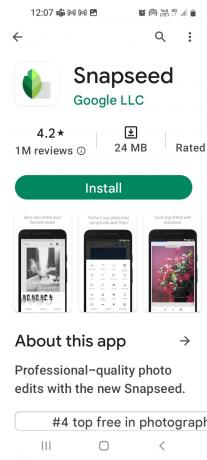
スナップシード は、画像を完璧にするためのいくつかのオプションを備えた人気の写真編集アプリです。
- の 詳細 機能は写真からぼやけを取り除くのに役立ち、シャープ化オプションはスライダーを調整してシャープネスを高めるのに役立ちます。
- 選択ツールを使用して、パーツを選択し、ポイントに移動して構造とコントラストを調整し、プロ品質の画像を取得します。
5.フォトディレクター

フォトディレクター は、さまざまなツールと効果を備えた使いやすい画像編集アプリです。
- シャープ化ツールを使用して画像を全体的に調整し、使用してぼかしを削除します 削除/クローン 道具。
- オーバーレイや色かぶりなどの特殊効果を含め、かすみ除去、HSL、HDR などの他のツールと組み合わせます。
6. フォトエディタ コラージュ – FOTOR

FOTOR は、チュートリアルとディスカッション フォーラムを備えた専用コミュニティを備えたアプリであり、以下のように使用して、Android でぼやけた写真を修正できます。
1. の編集ツール 編集 オプション、選択 調整 オプションで、 シャープネス スライダーで調整します。
2. を選択 構造物 オプションを使用して 詳細 と グラデーション 品質を向上および調整するオプション。
7. フォトジェニック:フェイス&ボディチューン

フォトジェニック 基本的な編集ツールとシンプルな UI を備えた無料アプリです。 Android でぼやけた写真を修正するには、以下の手順に従ってください。
1. 写真を選択し、 P オプションを選択して、効果を選択します。
2. を選択 詳細 オプションを選択し、すべてのオプションを調整します。
8. 写真の品質を高める

写真の品質を高める シャープ化に使用され、写真やフィルターにフレームを追加したり、色を調整したりするためのさまざまなツールを提供します。 使いやすいアプリですが、使い方を誤ると画質が乱れたり、気になる広告が表示されたりすることがあります。
また読む:PC用の28の最高の無料写真編集ソフトウェア
9.フォトエディター - ポーランド語
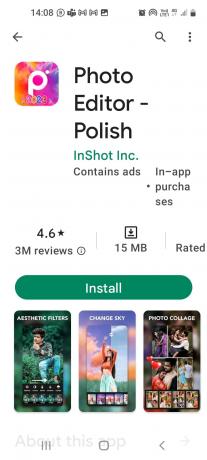
フォトエディター - ポーランド語 は有料の Pro オプション付きの無料アプリで、ライト フレアやボディの変更を追加するために使用できます。 コントラストを調整してシャープ ツールを改善しますが、ハングすることがあります。
10.PhotoSuite4 Pro

PhotoSuite 4 プロ レイヤーやマスクを設定できるPhotoshop編集ツールを備えた有料アプリです。 全体的な調整を行い、ローカライズされた効果を作成できます。
11.Photoshop Express フォトエディター

Photoshop Express フォトエディター は、画像操作のための多数の機能を備えた人気のある写真編集ツールです。 中級者から上級者まで使いやすいUI。
また読む:Photoshop Dynamiclink が Windows 10 で利用できない問題を修正
12.GIMP

GIMP 任意の品質の画像を編集するための有料アプリですが、それほど効果的ではありません.
また読む:古い写真を復元するための15のベストアプリAndroidリスト
方法 5: 電話をセーフ モードで起動する (非推奨)
Android でぼやけた写真を修正するもう 1 つの方法は、携帯電話をセーフ モードで起動してから、カメラ アプリを使用することです。
1. を長押し 力 横のボタンを長押し 電源を切る オプション。

2. をタップします セーフモード セーフモードに入るオプション。
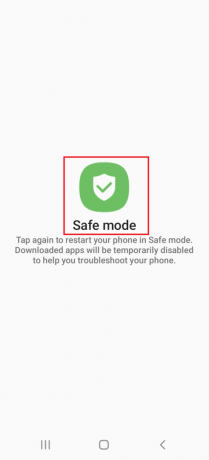
3. 開く カメラ アプリで写真をクリックしてみてください。
に関する記事を読む Androidでセーフモードをオフにする方法 セーフモードを終了する方法を学びます。
方法 6: 技術者に連絡する
最後の手段として、Android でぼやけた写真を修正するために専門家の助けを求めることができます。
- 電話が保証期間内であれば、査定のために送ることができます。
- 技術者に修理を依頼してください。
ぼやけた写真を避けるための推奨される方法
ぼやけた写真をキャプチャしないようにするには、セクションで説明されている次の方法を採用できます。
- 高解像度で明るい環境でビデオをキャプチャします。
- 一定の間隔を置いてから複数の写真を撮ります。
- 適切なモードを選択してください: 遠くのオブジェクトを撮影するためのマクロ モード。
- 指先を使って拡大率をキャプチャおよび改善しながら、携帯電話を安定させます。
- 写真を撮る前にカメラのレンズをきれいにしてください。
- マイクロファイバークロスを使用してスクリーンをクリーニングし、油膜を取り除きます。
- ディスプレイから保護カバーを取り外します (新しい電話の場合)。
- カメラ レンズの明確な結露: カメラレンズは水の浸入を防ぎますが、湿気の多い環境に置くと隙間に空気が閉じ込められる場合があります。 暖かい環境で電話を使用して水を蒸発させるか、技術者に連絡して、Android でぼやけた写真を修正する方法について支援を求めることができます。
- 電話ケースを取り外す: 携帯電話にはカメラ用のカットアウトがありますが、一部がレンズ スペースに重なり、広角設定が妨げられる場合があります。
- カメラの切り替え (該当する場合): 自分撮りモードに切り替えてから、背面カメラに切り替えます。 複数の独立したカメラを搭載した電話の場合、適切な焦点距離とメガピクセル数の多いイメージ センサーを備えたカメラを選択できます。
- 手動モードを使用する (該当する場合): 手動またはプロ モードでは、画面上のフォーカス ホイールでフォーカスを変更したり、シャッター スピードを速くしたり、暗いシーンで ISO を調整したりできます。
おすすめされた:
- ゲームにおける MG とは何ですか?
- Instagramで誰かがあなたを削除したかどうかを確認する方法
- 最高の解像度を得るために古い写真をスキャンする方法
- この写真の高品質バージョンを iPhone にロードする際に発生したエラーを修正
上の答え Androidでぼやけた写真を修正する方法 記事に記載されています。 以下のコメント セクションに、質問や提案を投稿して回答を求めることができます。